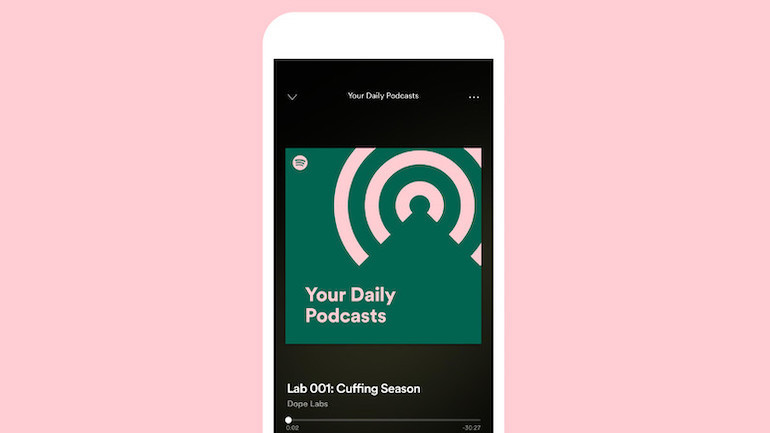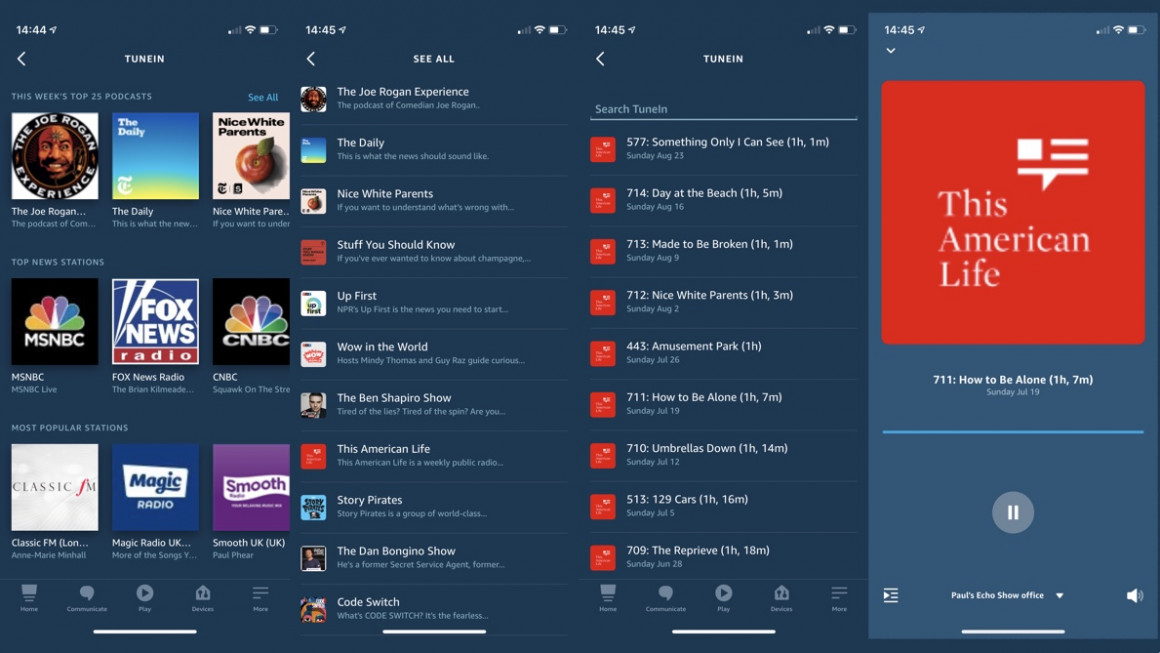Як відтворювати подкасти на Alexa за допомогою Amazon Echo
Якщо ви шанувальник найновіших і найкращих подкастів, Alexa може бути чудовим способом не відставати від ваших улюблених – особливо тому, що Amazon щойно зробив їх доступними через Amazon Music.
Але ви можете завантажувати свої подкасти не лише через службу потокової передачі музики Amazon – динаміки Alexa, такі як Amazon Echo та Echo Show, можуть відтворювати подкасти через TuneIn, Apple Music і Spotify.
Крім того, є кілька альтернатив, які варто дослідити, якщо ви хочете відтворювати подкасти на своєму розумному динаміку Echo.
Прочитайте наш посібник із використання Alexa для відтворення подкастів на вашому розумному динаміку Amazon Echo, а також перегляньте наш зручний список навичок Amazon Alexa, які ви точно захочете завантажити та використовувати.
-
- *
Слухайте подкасти Alexa з Amazon Music
У вересні 2020 року Amazon Music додала до свого репертуару подкасти. Якщо ви є клієнтом Amazon Music на будь-якому рівні підписки, тепер ви матимете доступ до подкастів без додаткової плати.
Amazon заявляє, що має як поточні найкращі підкасти, так і нові, оригінальні шоу, створені виключно для Amazon Music і організовані такими авторами, як DJ Khaled, Will Smith, Dan Patrick, Becky G та інші.
Музичний подкаст номер один, Disgraceland, також має з'явитися ексклюзивно на Amazon Music у 2021 році.
За умовчанням на розумних динаміках Echo подкасти відтворюватимуться через Amazon Music. Щоб налаштувати його для підключених пристроїв, наприклад динаміків Sonos, вам доведеться змінити постачальника подкастів за умовчанням у програмі Alexa; відповідно до кроків, описаних нижче для Apple Music.
Відтворюйте подкасти Alexa за допомогою Spotify і Apple Podcasts
І Apple Music, і Spotify тепер вийшли на сцену для відтворення подкастів за допомогою Alexa.
Ось як відтворювати подкасти за допомогою навичок Apple Podcasts:
1. Відкрийте програму «Налаштувати Amazon Alexa» та виберіть «Навички та ігри» в меню «Більше».
2. Знайдіть навички Apple Podcasts і натисніть «Увімкнути для використання».
3. Прив’яжіть свій Apple ID.
Тепер усе готово. Однак за замовчуванням TuneIn або Amazon Music є основними людьми, коли справа доходить до відтворення подкастів на Alexa. Отже, щоб припинити додавати кожен запит на подкаст із «в Apple Podcasts» до кінця, просто змініть програвач подкастів за замовчуванням на Apple.
1. Натисніть «Налаштування» та прокрутіть, щоб знайти «Музика та подкасти».
2. Унизу в розділі «Параметри облікового запису» торкніться розділу «Служби за замовчуванням».
3. Тепер ви побачите, що можете вибрати програвач подкастів за умовчанням з будь-яких потокових служб, які ви підключили. Виберіть Apple Podcasts.
Ви також можете встановити Apple Podcasts як програвач за замовчуванням під час першого зв’язування свого облікового запису.
Ось як відтворювати подкасти за допомогою Spotify:
Зі Spotify ще простіше, тому що немає окремого навику; ви просто використовуєте свій звичайний обліковий запис Spotify. Якщо ви вже зв’язали свій профіль Spotify, просто надішліть запит на подкасти, як на пісню, список відтворення чи альбом.
Проте маленьке застереження: те, що ви вибрали Spotify як платформу потокового передавання музики за замовчуванням, це не означає, що ви автоматично встановите його як програму для подкастів за умовчанням. Тож вам доведеться додавати «на Spofity» в кінці ваших запитів на подкасти.
Якщо, звичайно, ви не виконаєте ті самі кроки, які ми перерахували вище для Apple Music, щоб зробити Spotify програвачем за замовчуванням.
Відтворюйте подкасти Alexa через TuneIn
Alexa за умовчанням використовує Amazon Music або навик TuneIn для прослуховування подкастів, залежно від типу пристрою, який ви використовуєте. TuneIn має пристойний вибір заголовків, на які ви можете підписатися та слухати.
Просто зайдіть у додаток Amazon Alexa для смартфона та зануртеся в розділ «Розваги» (скористайтеся піктограмою «Відтворити» на панелі внизу). TuneIn буде вказано серед найкращих музичних сервісів, тому торкніться цієї частини екрана.
Основний посібник: як використовувати оголошення Alexa
У розділі подкастів ви можете шукати те, на що хочете підписатися. Раніше TuneIn вважав подкасти запізнілою думкою, але хороша новина полягає в тому, що інтерфейс було оновлено. Тепер ви побачите 25 найкращих подкастів цього тижня прямо під розділом «Місцеве радіо». Ви можете або прокрутити списки найбільших відвідувачів, або натиснути «Показати все», щоб переглянути список.
Вибір досить гарний… S-Town, Joe Rogan, The Butterfly Effect – усі подкасти духу духу за останні пару років чи близько того були присутні, тож жодних нарікань. Коли ви знайдете потрібний, торкніться його, щоб відтворити на одному зі своїх пристроїв Alexa. Звичайно, ви також можете скористатися функцією пошуку TuneIn, щоб знайти щось, що не вказано в цих найпопулярніших варіантах.
Вибравши подкаст, який хочете прослухати, просто торкніться його, і він відтворюватиметься через будь-який динамік із підтримкою Alexa, який ви виберете.
Зазвичай на цьому етапі ми рекомендуємо вам спробувати деякі команди Alexa, але, на жаль, ми визнали весь процес надзвичайно жахливим у використанні, тому ми не збираємося рекомендувати жодної. Ви навіть не можете підписатися на подкасти, а Alexa погано відтворює правильні епізоди серіалів.
Але є кілька обхідних шляхів.
Використовуйте AnyPod для відтворення подкастів за допомогою Alexa
Навички AnyPod — це набагато потужніший вибір подкастів для Alexa, що пропонує більше можливостей, ніж стандарт. Щоб увімкнути його, просто скажіть «Alexa, увімкни AnyPod skill» або завантажте його з Alexa Skills Store.
Голосовий пошук працює набагато краще, ніж через TuneIn, який насправді не налаштований для подкастів, і весь процес простіший і акуратніший.
Більше того, ви можете підписатися на подкаст, прослухати свої підписки, і AnyPod підбере правильний епізод для прослуховування. Прослуховування The Butterfly Effect привело нас до першого епізоду серії, тоді як запит на The Totally Football Show привів нас до останнього. Це той досвід, який вам потрібен, коли керуєте сервісом за допомогою голосу.
Ми знаємо, що ви не можете дочекатися, щоб почати, тому ось основні команди, які допоможуть вам почати роботу з AnyPod.
Відтворити подкаст:
«Alexa, попроси AnyPod відтворити [назва подкасту]».
Підпишіться на подкаст:
«Alexa, попроси AnyPod підписатися на [вставте назву подкасту]».
Відтворити певний епізод:
«Alexa, попроси AnyPod відтворити епізод XX [назва подкасту]».
Перехід до першої або останньої серії:
«Alexa, запитай у AnyPod [найновіший/найстаріший] епізод».
Перелічіть свої підписки на подкасти:
«Alexa, запитайте AnyPod: «Які у мене підписки?»
Пропустити епізод вперед або назад:
«Алекса, відтвори [наступний/попередній] епізод».
Використовуйте Pocket Casts для відтворення подкастів на Alexa
На щастя, AnyPod — не єдина стороння навичка, яку ви можете залучити, щоб отримати доступ до подкастів на Alexa. Pocket Casts запускає свою навичку на початку 2019 року. Щоб отримати її, вам доведеться завантажити її з Alexa Skills Store і потім прив’яжіть свій обліковий запис.
Після синхронізації ви зможете отримати доступ до подкастів, просто поговоривши з будь-яким увімкненим динаміком. І, враховуючи, що це перша ітерація навички, вона насправді не надто незграбна. Тут все ще занадто багато ходу вперед і назад, оскільки навик бажає підтвердження майже всього, що ви просите, але, як і у випадку з AnyPod, той факт, що він здатний йти в ногу з прогресом, є саме таким, яким має бути досвід подкастів на Alexa приблизно.
Є також кілька недоліків, про які слід знати. З нашого досвіду, навичка завжди відтворюватиме найновіший епізод – і іноді, очевидно, вам потрібен найстаріший епізод, який ви ще не грали. Також немає способу перейти вперед під час епізоду, якщо, скажімо, синхронізація не повністю збігається з тим місцем, де ви її залишили востаннє. Це ті речі, які можна легко виправити за допомогою нових голосових команд, і ми очікуємо, що з часом це покращуватиметься.
Ви можете вирішити самі, чи заслуговує Pocket Casts на ваш час, але ось кілька команд для початку:
Відтворити подкаст:
«Alexa, попроси Pocket Casts відтворити [назва подкасту]».
Підпишіться на подкаст:
«Alexa, попроси Pocket Casts підписатися на [назва подкасту]».
Отримати рекомендацію:
«Alexa, попроси Pocket Casts дати мені рекомендацію.|
Додайте подкасти до програм
Тепер ви також можете додавати подкасти до своїх процедур Alexa, що означає, що за допомогою однієї команди можна керувати практично всіма аспектами вашого розумного дому та автоматично відтворювати подкасти.
Щоб додати подкаст до програми, ви повинні скористатися навичкою TuneIn – принаймні зараз. Це трохи дратує, але поки Amazon не відкриє Routines, це так і є. Перейдіть у програму та виберіть Рутини. Запустіть нову процедуру та виберіть команду, яку ви надасте Alexa, а потім перейдіть до Музики та введіть назву подкасту, який хочете відтворити, і виберіть TuneIn як постачальника.
Коли це буде зроблено, збережіть програму і, звісно, додайте будь-які інші налаштування розумного дому, які ви хочете запустити одночасно – можливо, ви захочете слухати свій подкаст у теплому тихому блакитному відтінку. Якщо так, встановіть це тут. Коли ви скажете команду, ваш подкаст відтвориться.
Більше посібників Amazon Alexa
- Як керувати Sonos за допомогою Alexa
- Як керувати Amazon Fire TV за допомогою колонки Echo
- Як використовувати Alexa для керування освітленням і пристроями
- Як використовувати Amazon Echo з Alexa як ідеальний будильник
- Як налаштувати Alexa Care Hub
- Як переглянути записи камер безпеки на своїх пристроях Amazon Echo
- Як налаштувати та використовувати Alexa Drop In and Calling на Amazon Echo
- Посібник Alexa та Spotify: як підключитися та використовувати Amazon Echo
- Короткий режим Alexa: як його увімкнути та як він працює